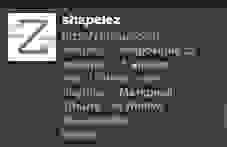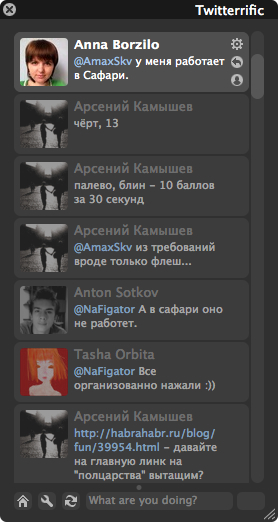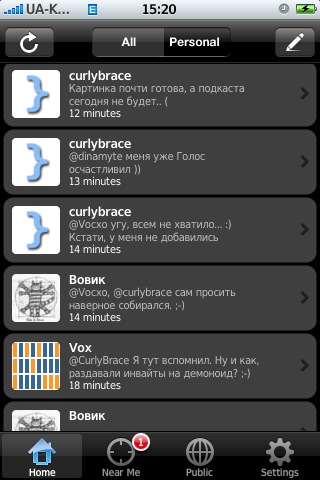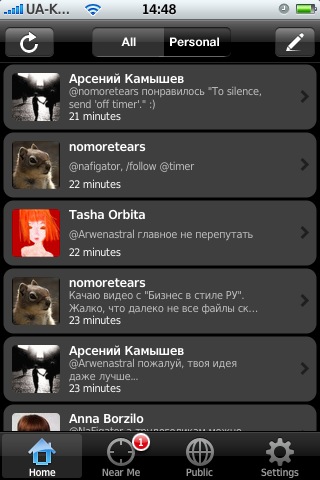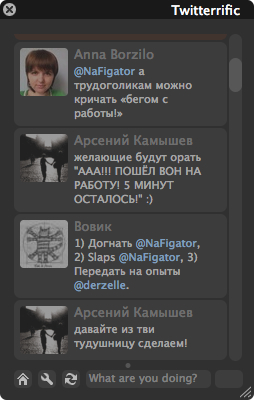Как сделать пост в твиттере
Создание твитов в твиттере
Здравствуйте! Сегодня наша небольшая статья будет для новичков Твиттера, для тех, кто там совсем недавно зарегистрировался и не знает, как пользоваться. Будем учиться писать твиты, то есть короткие сообщения у себя в профиле.
Как создать твит через официальный сайт с компьютера
Заходим в свой аккаунт. Вверху страницы видим поле для ввода текста, забиваем в него необходимое сообщение (это и будет твит). После того, как сообщение будет готово, нажимаем на кнопку «Твитнуть».
Обратите внимание на количество символов рядом с кнопочкой. Система вам подсказывает, сколько у вас знаков осталось, ведь количество ограничено. У вас не получится писать посты в виде целых простыней.
Все, после нажатия кнопки появился новый твит, это и было нужно.
Теперь давайте рассмотрим, как это делается в мобильной версии заодно еще и подумаем, что с ними можно сделать.
Как написать твит через телефон на Андроид
Запускаем приложение и смотрим в правый нижний угол. Там есть заветная кнопочка синего цвета с белым перышком. Именно она и нужна. Нажимаем:
Пишем текст и нажимаем на кнопочку «Твит»:
После этого, он добавляется в аккаунт. Ниже я выкладываю картинку, в которой подписал, что мы можем делать с ним, какая кнопка в меню под записью, что означает.
1. Мы можем ответить на любой твит, указав автоматом его автора.
2. Сделать ретвит.
3. Лайкнуть его.
4. Отправить его сообщением. Твиты можно отправлять сообщением только тем людям, которые вас читают. (Как отправить сообщение в Твиттере).
5. А также можем вызвать дополнительное меню, в котором также есть еще несколько функций, но о них уже в следующих статьях.
А на этом все, друзья, потренируйтесь делать твиты, а в следующих статьях мы уже разберем более сложные вещи.
Советы по Twitter для чайников: то, что мне стоило бы знать, когда я начинал
Еще три недели назад мой аккаунт в Twitter был практически заброшен.
Он существовал в гордом одиночестве в течение нескольких лет в качестве отвлечения от работы, когда последняя позволяла мне найти время на то, чтобы постить твиты. И вот, три недели назад этот день настал, и я бросился в омут с головой, применяя все знания о Twitter, которые были в моем арсенале. И даже несмотря на то, что я взял хороший разбег на старте, мне нужно было еще многому научиться.
Знания редко заменяют опыт. Так что пока я кое-как экспериментировал и всячески химичил, пытаясь разобраться в Twitter в течение моих первых нескольких недель общения с сервисом, я заметил, что многим вещам можно научиться только на практике. В этой статье я расскажу о самых главных из них. Итак, встречайте: полезные советы по Twitter для чайников.
1. Вы не обязаны читать каждый твит.
Если у вас 100 последователей, то ежедневно они постят порядка 2200 твитов.
500 последователей = 10 тыс. твитов ежедневно.
1000 последователей = 22 тыс. твитов ежедневно.
Иными словами, так как длина твитов составляет в среднем 30 символов, то человек с 1000 последователей будет в течение дня видеть столько контента, что по размеру он мог бы в четыре раза превзойти «Скотный Двор» Джорджа Оруэлла*.
Вы не обязаны читать каждый твит. Вместо этого…
2. Занесите любимых пользователей в отдельный список.
К счастью я открыл для себя списки.
Для меня главным преимуществом списков является то, что я вижу наиболее важный и оригинальный контент от избранных групп пользователей. Здесь нет проспонсированного контента. По сути, мы имеем дело с эдаким минималистическим вариантом Twitter.
Мои интересы весьма разнообразны, так что я создаю разные списки. У меня есть список для маркетинга в цифровой сфере, для New England Patriots и многие другие списки. Это хорошая альтернатива прочесыванию всей ленты.
3. Всегда отвечайте всем и на всё.
Когда люди ретвитят ваши твиты, упоминают вас в своих постах или добавляют ваши записи в избранное, они ищут связи с вами. В какой-то мере это можно даже назвать почетным. Кто-то оценил ваш профиль столь высоко, что захотел связаться с вами – это своего рода честь.
Один из наиболее популярных брендов на Twitter – аккаунт @notebook – уделяет огромное внимание ответам пользователям.
«Независимо от того, управляете ли вы таким международным брендом как Nike или местным продуктовым магазинчиком, очень важно выражать благодарность каждому вашему подписчику, который задает вопрос, делает вам комплимент или обращается с проблемой. Одни ответят вам, а другие сделают ретвиты вашего ответа, потому что они хотели бы показать своим друзьям, что вы с ними общаетесь».
4. Используйте приложение-планировщик наподобие Buffer.
Здесь нам на помощь приходят инструменты для работы с соцсетями. С помощью Buffer я могу выбирать хороший контент, которым хочу поделиться (в том числе и ретвиты), и добавлять его в очередь, благодаря которой можно разделить контент на порции для публикации в течение всего дня в наиболее подходящее время. Я могу контролировать этот процесс так, как сам пожелаю, и позднее я могу следить за статистикой того, какие из твитов были наиболее популярны.
5. Правильно подавайте информацию о себе.
По умолчанию мне всегда хочется написать о себе что-нибудь оригинальное. Мне нравятся странички пользователей в Twitter, которые заставляют смеяться. Но то, что кажется остроумным для меня, может не являться таковым для кого-то еще. Так что вместо смешной биографии мне пришлось написать что-то более информативное, оставив в стороне свое творческое эго.
6. Общайтесь напрямую с другими.
«Когда вы найдете общий язык с другими людьми и начнете общаться с ними, вы сразу же обзаведетесь друзьями в Twitter, и это сделает ваш опыт работы с сервисом еще более приятным».
Самым лучшим для меня методом в этом плане является собственное сочинение твитов. Каждый раз, когда я даю ссылку на новый контент или делюсь какой-либо информацией, полученной от кого-то еще, я упоминаю автора (используя стандартный символ @) или составителя, или «HT» (или hat tip, что в данном контексте можно перевести как благодарность «за наводку» другому пользователю – прим. переводчика). Другими словами, я отдаю должное там, где нужно. Очень часто люди это ценят.
Оказывается, что я не знал первого правила написания твитов: если вы хотите, чтобы каждый видел ваш твит, не начинайте его с символа @.
Twitter расценивает такие твиты (и в большинстве случаев это верно) как приватные, адресованные конкретному пользователю. Только пользователь, опубликовавший твит, адресат, а также последователи обоих аккаунтов смогут увидеть подобные посты в своих лентах.
Эта информация сильно повлияла на мое поведение. Я нервничал, публикуя твиты с @-ответами другим пользователям, так как я не хотел заполнять ленты своих последователей твитами, которые могли бы быть для них неинтересны. Зная, что такие твиты находятся в стороне от основного потока, я чувствовал себя куда более комфортно.
7. Постить одно и то же не зазорно.
Белль Бет Купер (Belle Beth Cooper) написала отличную статью, развенчав все мифы по поводу репостов одного и того же контента. Она подает три основные причины, почему стоит это делать:
Знание того, что в повторной публикации одного и того же контента нет ничего зазорного, снимает напряжение при отборе контента для постов. Если я нашел классную ссылку, то мне не стоит переживать, что я уже твитил ее. Репостинг тоже может быть отличной штукой!
8. Забудьте о соотношении Following / Followers и просто подписывайтесь на стоящие аккаунты.
Каким бы не было идеальное соотношение, для себя я открыл, что погоня за ним не приносит никакой пользы в самом начале жизни аккаунта.
Я присоединился к Twitter, чтобы находить новых людей, что я и делал.
Моим камнем преткновения было то, что мне не давало покоя соотношение Following / Followers в аккаунтах топ-пользователей Twitter. Часть меня хотела, чтобы у меня было такое же крутое соотношение, говорящее о том, что у меня многотысячная армия подписчиков, в то время как сам я являюсь подписчиком только горстки аккаунтов. Для того, кто только присоединился к Twitter, это было довольно эгоистично.
Идеальное соотношение может и подождать. Тем временем я принял за правило становиться подписчиком тех, кто подписался на получение обновлений моего аккаунта.
Избирательность может негативно отразиться на вашем росте. В соответствии с данными KissMetrics, самый быстрый путь набрать подписчиков – это стать подписчиком как можно большего числа аккаунтов.
Такой метод добавляет индивидуальный подход вне зависимости от вашей популярности в Twitter. Он показывает, что вы заметили появление нового последователя и уделили время тому, чтобы стать его подписчиком.
Правда в том, что наилучшее соотношение Following/ Followers действительно существует, сокрытое в тайных глубинах алгоритмов Twitter. Когда вы становитесь подписчиком 2000 аккаунтов, вы не сможете продолжать подписываться на новые, если ваше соотношение не удовлетворяет определенным требованиям. Я еще далек от цифры в 2000, но, когда я буду приближаться к этому числу, такие инструменты как Followerwonk окажутся суперполезными.
Напоследок, самый лучший совет, который я слышал в Twitter.
«Не пиши о себе, пиши о них».
А какой совет хотели бы получить вы в самом начале своего общения с сервисом?
* Официальная математика: 22000 твитов по 30 символов в каждом = 660 000 символов ежедневно. Учитывая средний показатель в 5 букв на слово, 660 000 букв – это 132 000 слов. «Ферма животных» насчитывает около 30 000 слов.
Публикация фотографий или GIF-файлов в Твиттере
Чтобы быстро твитнуть фотографию, нажмите значок камеры
в верхнем меню или проведите пальцем влево в ленте на Главной странице.
Чтобы сделать снимок, нажмите значок. К видео можно добавить текст твита и местоположение. Нажмите Твитнуть, когда будете готовы к публикации, или Добавить в ветку, чтобы прикрепить фотографию к своему последнему твиту, и затем нажмите Добавить, чтобы поделиться им.
Нажмите значок Твитнуть
Чтобы добавить фотографию или видео в твит, нажмите значок камеры
Нажмите значок фотографии
, чтобы прикрепить фотографию, видео или GIF-файл. Если вы выбрали несколько фотографий, нажмите и удерживайте фотографию, чтобы изменить порядок ее отображения в твите.
Совет. Прочитайте статью о добавлении в твит видео.
Нажмите Твитнуть, чтобы опубликовать твит.
Нажмите значок Твитнуть.
Нажмите значок фотографии
, чтобы прикрепить снимок iOS Live Photo с вашего iPhone.
Нажмите значок GIF в левом нижнем углу фотографии iOS Live Photo, чтобы поделиться этой фотографией в формате GIF.
Нажмите Твитнуть, чтобы опубликовать твит.
Для поиска и загрузки GIF-файла из библиотеки GIF-файлов нажмите значок GIF
в окне написания твита.
Примечание. Анимированные GIF-файлы невозможно опубликовать в твите, содержащем сразу несколько изображений. В одном твите можно отправить только один GIF-файл.
Нажмите Твитнуть, чтобы опубликовать твит.
Совет. Фотографии и GIF-файлы также можно отправлять с помощью личных сообщений.
Чтобы быстро твитнуть фотографию, нажмите значок камеры
в верхнем меню или проведите пальцем влево в ленте на Главной странице.
Чтобы сделать снимок, нажмите значок. К видео можно добавить текст твита и местоположение. Нажмите Твитнуть, когда будете готовы к публикации, или Добавить в ветку, чтобы прикрепить фотографию к своему последнему твиту, и затем нажмите Добавить, чтобы поделиться им.
Нажмите значок Твитнуть
Чтобы добавить фотографию или видео в твит, нажмите значок камеры
Нажмите значок фотографии
, чтобы прикрепить фотографию, видео или GIF-файл. Если вы выбрали несколько фотографий, нажмите и удерживайте фотографию, чтобы изменить порядок ее отображения в твите.
Совет. Прочитайте статью о добавлении в твит видео.
Нажмите Твитнуть, чтобы опубликовать твит.
Для поиска и загрузки GIF-файла из библиотеки GIF-файлов нажмите значок GIF
в окне написания твита.
Примечание. Анимированные GIF-файлы невозможно опубликовать в твите, содержащем сразу несколько изображений. В одном твите можно отправить только один GIF-файл.
Нажмите Твитнуть, чтобы опубликовать твит.
Совет. Фотографии и GIF-файлы также можно отправлять с помощью личных сообщений.
В окне Новый твит нажмите значок фотографии, чтобы сделать или загрузить с телефона фотографию или видео.
Для поиска и загрузки GIF-файла из библиотеки GIF-файлов нажмите значок GIF на телефоне или компьютере. Обратите внимание, что анимированные GIF-файлы невозможно опубликовать в твите, в котором содержится несколько изображений. В одном твите можно отправить только один GIF-файл.
После выбора фотографии или GIF-файла они прикрепляются к твиту в полном размере. К одному твиту можно прикрепить до 4 фотографий.
Вы также можете отвечать на твиты или цитировать их с помощью фотографии или видео прямо с телефона.
При выборе варианта Видеоответ можно без помощи рук записать видео длительностью не более 60 секунд.
Нажмите Твитнуть, чтобы опубликовать твит.
Совет. Фотографии и GIF-файлы также можно отправлять с помощью личных сообщений.
Расширенные возможности публикации фотографий
Если вы пользуетесь приложением «Твиттер для iOS» или «Твиттер для Android», можно исправить недостатки выбранной фотографии, применить фильтр или кадрировать изображение, а также добавить стикеры.
Добавление стикера к фотографии
Если вы пользуетесь приложением «Твиттер для iOS» или «Твиттер для Android», к фотографии можно добавить до 25 стикеров. Для добавления стикера к изображению:
в приложении «Твиттер для iOS» или
Примечание. После публикации фотографии со стикерами отредактировать изображение невозможно. Также нельзя редактировать стикеры, если вы делаете ретвит фотографии другого пользователя.
Добавление отметок людей на фотографии
Нажмите «Отметить людей», затем введите полное имя или имя пользователя и нажмите Готово.
Примечание. На анимированных GIF-изображениях отмечать людей нельзя.
Добавление отметки местоположения
При выборе фотографий или GIF-файлов под ними может отображаться надпись Добавить местоположение и список вариантов местоположения. Чтобы указать местоположение на фотографии или в GIF-файле, нажмите Добавить местоположение для выбора местоположения из списка или выберите один из вариантов, предложенных на основании вашего текущего местоположения или места, где был сделан снимок. Также можно выполнить поиск места, нажав значок местоположения
или надпись Поиск местоположений.
Примечание. Чтобы удалить выбранное изображение, нажмите значок x на эскизе этого изображения (или рядом с именем файла). Чтобы удалить отметку, нажмите ее, а затем нажмите клавишу BACKSPACE или DELETE. Это можно сделать только до отправки твита с изображением. После публикации фотографии удалить отметки невозможно.
Сколько символов используется при добавлении фотографий и GIF-файлов?
Прикрепленные фотографии и GIF-файлы не учитываются при подсчете количества символов в твите (только в приложениях «Твиттер для iOS», «Твиттер для Android», на веб-сайте twitter.com и его мобильной версии).
Каковы требования к размеру и типу файлов?
Почему анимация в моем GIF-файле не воспроизводится в Твиттере?
Твиттер поддерживает GIF-файлы с закольцованной анимацией. Если анимация в GIF-файле не закольцована и воспроизводится только один раз, файл отображается как статичное изображение.
Как выполнить поиск GIF-файла при написании твита?
Нажмите значок Твитнуть и затем значок GIF, чтобы открыть библиотеку GIF-файлов. Для поиска GIF-файлов укажите ключевые слова в поле поиска или просмотрите автоматически отображаемые категории GIF-файлов.
Можно ли добавлять изображения при помощи стороннего приложения клавиатуры?
Если вы используете приложение «Твиттер для iOS», можно копировать и вставлять в твиты и личные сообщения изображения, эмодзи и GIF-файлы при помощи сторонних приложений клавиатуры.
Добавление изображения, эмодзи или GIF-файла на устройстве под управлением iOS
Как удалить фотографию?
Чтобы удалить фотографию, необходимо удалить твит с этой фотографией. После удаления твита фотография больше не доступна в Твиттере. Обратите внимание, что изображение, тем не менее, может быть сохранено в кэше некоторых браузеров, приложений и серверов.
Я использую защиту твитов. Защищены ли мои фотографии?
Если у вас включена защита твитов, только ваши читатели могут видеть фотографии в ваших твитах. Обратите внимание: ваши читатели могут загружать фотографии, которые вы публикуете в защищенных твитах, на компьютер или отправлять ссылки на них другим пользователям. Ссылки на фотографии, опубликованные в Твиттере, не защищены. Любой человек, который получит ссылку, сможет просмотреть ее содержимое. Если вы не хотите, чтобы кто-то видел ваши фотографии в Твиттере, рекомендуется удалить содержащие их твиты.
Я использую защиту твитов. Могу ли я отмечать людей на фотографиях и могут ли другие пользователи отметить на фото меня?
Отметки могут использоваться только в твитах, содержащих фотографии, а упоминания — в любых твитах.
Как удалить свое имя или имя пользователя с фотографии, на которой меня отметили?
В приложении «Твиттер для iOS» или «Твиттер для Android»
На сайте twitter.com
Я не хочу, чтобы меня отмечали на фотографиях. Как мне изменить настройки своей учетной записи?
В разделе Конфиденциальность и безопасность сайта twitter.com и приложений «Твиттер для iOS» и «Твиттер для Android» можно выбрать, кто имеет право отмечать вас на фотографиях.
Изменение настроек в приложении «Твиттер для iOS»
Изменение настроек в приложении «Твиттер для Android»
Примечание. Применение изменений настроек может занять до 30 минут.
Где можно увидеть фотографии, на которых меня отметили?
Твиты с фотографиями, на которых вы отмечены, отображаются в разделе Уведомления на вкладке «Уведомления». Если вы читаете человека, который отметил вас на фотографии, его твит также отображается в вашей ленте.
Почему я не вижу списка вариантов местоположения?
Возможность отметить местоположение на снимке присутствует только в приложениях «Твиттер для iOS» и «Твиттер для Android». Твиттер предлагает выбрать местоположение, только если на устройстве включена служба определения местоположения.
Что происходит с метаданными фотографий (данными EXIF)?
Если служба определения местоположения включена и вы прикрепляете фотографию в окне написания твита, Твиттер считывает ее метаданные, чтобы отобразить варианты местоположения.
Кроме того, Твиттер использует метаданные в целях аналитики, основанной на том, был ли прикрепленный к твиту медиафайл создан с помощью камеры устройства.
Метаданные хранятся в Твиттере в течение времени, необходимого для обработки фотографии. Они недоступны пользователям, просматривающим ваши фотографии в Твиттере.
В результатах поиска отображаются все изображения?
Фотографии из открытых твитов могут отображаться в результатах поиска в Твиттере. Фотографии из защищенных твитов, а также удаленные фотографии не отображаются в результатах поиска в Твиттере.
Публикация твитов
Твит может содержать фотографии, GIF-файлы, видео, ссылки и текст.
Хотите узнать, как твитнуть пользователю? Прочтите нашу статью о публикации твитов и упоминаний других пользователей в Твиттере.
Нажмите значок написания твита
Введите сообщение (до 280 символов) и нажмите Твитнуть.
Нажмите значок написания твита
Введите сообщение (до 280 символов) и нажмите Твитнуть.
В строке состояния устройства появится уведомление, которое исчезнет после успешной отправки твита.
Напечатайте твит (до 280 символов) в поле написания твита в верхней части ленты на главной странице или нажмите кнопку Твитнуть на панели навигации.
В твит можно добавить до 4 фотографий, GIF-файл или видео.
Нажмите кнопку Твитнуть, чтобы опубликовать твит в своем профиле.
Чтобы сохранить черновик твита, нажмите значок X в верхнем левом углу поля составления твита, а затем нажмите Сохранить. Чтобы запланировать отправку твита на более позднее время или дату, нажмите значок календаря внизу поля составления твита, выберите нужное время и (или) дату и нажмите Подтвердить. Для доступа к черновикам и запланированным твитам нажмите Неотправленные твиты в поле составления твита.
Метки источника твита помогают понять, как твит был опубликован. Они содержат дополнительные сведения о твите и его авторе. Если источник вам не знаком, рекомендуем узнать о нем больше, чтобы определить, можно ли доверять соответствующему контенту.
Удаление твитов
«Горячие клавиши»
Ниже приведен список «горячих клавиш» для сайта twitter.com.
Twitter. Инструкция по применению
Twitter мой всегда со мной, или явные признаки твиттеромании налицо
Твиттер — это сервис для микроблоггинга. С этого начинаются и, как ни странно, этой же фразой заканчиваются большинство статей об этом замечательном сервисе. При этом, мало кто из людей понимает, что собственно такое этот микроблоггинг и Твиттер, с чем его едят и на какую голову все это надеть. Более-менее понятное объяснение о том, что такое Твиттер, я встретила только на Хабре в статье «Интервью с программистами Twitter (видео)».
Мне очень нравится Твиттер, потому что там можно встретить и зафоловить интересных и неординарных людей. Информацию об обновлениях вашей ленты можно получать любым удобным для вас способом: через Web-интерфейс на сайте twitter.com, c помощью многочисленных клиентов для всех операционных систем, уведомлений в Jabber или Skype с помощью соответствующих ботов, по СМС (у меня, к сожалению, эта функция не работает, потому что не удается активировать мой номер, но это не критично, так как вышеперечисленных способов хватает с головой). На работе мне доставляет уведомления Jabber-бот в Meebo, дома любимая птичка — воробушек Twitterrific — приносит самые свежие весточки в клювике; на iPhone’e в дороге можно пользоваться мобильной версией сайта или же замечательным недавно открытым приложением Twinkle. Стоит сказать, что некоторое время назад, к сожалению многих пользователей, администрация Твиттера отключила всеми любимого Jabber-бота. С другой стороны есть хорошая новость: Iconfactory выпустила версию Twitterrific для iPhone, которую я люблю ещё больше десктопной. Если вы хотите узнать, чем он отличается от Twinkle, можете почитать замечательный обзор от Влада Гороховского.
Как говорил Umputun в комментарии к посту об этом сервисе:
В моем понимании, Твиттер — это средство широковещания/броадкастинга своих мыслей и прочей информации, и в тоже время средство приема подобных “твиттерограмм” от тех, от кого хочешь их принимать».
Это наталкивает на мысль, что стоит помнить о своей аудитории: кому вы вещаете, что вы вещаете и почему вы это делаете. Если можете не писать — не пишите. Не можете — вот пара советов и пояснений.
Как неправильно использовать Твиттер
— Мама, мне задали сочинение: рассказать, как я провел свой день.
— Сынок, зайди в Твиттер, ты там уже все подробно описал.
Не смотря на то, что главным вопросом твиттера является «What are you doing?» («Чем вы сейчас занимаетесь или что вы сейчас делаете?»), по моему скромному мнению, все же неправильно использовать этот сервис так:
— я поехал на работу;
— я выпил чашку кофе;
— надоело работать, хочу домой;
Думаю, дальше можно не продолжать. 🙂
Именно здесь и кроется глобальное непонимание: люди не пользуются сервисом, потому что не знают, что с ним делать и как его применять. По большому счету, такое подробное описание действий, которые с завидной периодичностью повторяются практически каждый день, никому не интересно. Хотя бывают и редкие исключения из правил. Все зависит от манеры человека, за которым вы следите, вести свой микроблог. Иногда возникает такое чувство, что если Elizium, например, не напишет чего-то подобного, значит, что-то не так (Матрица что-то меняет).
Как правильно пользоваться Твиттером
Существует множество применений Твиттера. Я постараюсь рассказать, для чего его можно использовать, чтобы вам было полезно и интересно одновременно.
Не стоит забывать, что Твиттер создан в первую очередь для общения с людьми. Короткий формат сообщений, до 140 символов, приучает кратко и лаконично излагать свои мысли (своего рода Web-СМС-ки, только лучше). Лучше тем, что взаимность здесь совсем необязательна: можно просто следить за человеком, читать его твиты и совершенно не обязательно быть в числе тех, за кем следит он. Твиттер — это особая атмосфера. Заводя свой эккаунт на сервисе, вы постепенно «обрастаете людьми», с которыми вы общаетесь таким удивительным образом, с которыми вам интересно.
Твиттером приятно пользоваться на работе, когда много различных дел и нет возможности включить ICQ, Jabber, Skype, чтобы бесконечный поток сообщений не отвлекал от основного занятия. Сообщения в Твиттер приходят достаточно редко, если, конечно, вы не подписаны на очень злостных спамеров и «флудерастов». С одной стороны, это позволяет не терять связь с внешним миром, сделать небольшой перерыв во время особо напряженной или скучной рутинной работы, чтобы мозг ненадолго отдохнул. Твиты в таких случаях как глоток свежего воздуха. С другой стороны, вы не отвлекаетесь полностью, не сбиваетесь с мысли и после короткой передышки можете продолжить работать.
О чем можно писать в Твиттер?
Вот несколько видов правильного применения Твиттера и правильных твитов:
1) Пост-ссылка (можно писать уведомления о постах в «старшие братья» Твиттера: написанных статьях, выложенных подкастах, сделанных анонсах, а также просто завлекать публику). Если люди вас фоллоувят, значит им это интересно.
Например, посредством твиттера Shapelez сообщает о выходе нового Хаброящика, Bobuk — о свежем выпуске Радио-Т на Хабре, Umputun — о выходе UWP или ТипZ, Olyapka — о том, что вышли новые Кадры. Люди, причастные к Хабркасту, делают анонсы онлайн вещания, а также сообщают о выходе новых подкастов. Так что, если вы являетесь активными подслушателями, сюда вам дорога. 🙂
Вот так посты и попадают на главную (скриншоты читать снизу вверх):
2) Твиттер — это не чат (и уж тем более не «чять»), а конференция. Если кто-то пишет что-то для вас интересное, вы можете на этот пост отреагировать и написать @-сообщение (оно же ответ). В контексте минималистичной концепции Твиттера все сообщения идут одно за другим, и нет деревьев комментариев. Вопрос-ответ, вопрос-ответ — очень даже неплохо.
3) Вопросы, которые можно задать старшим и более опытным товарищам, если хочется узнать экспертное мнение или лень лезть в Google. Например, так я узнала от ProRunner о том, как в Windows ставится длинное тире (да, начиталась статей по типографике, каюсь). Теперь почти автоматически нажимаю Alt+0151, если Мака нет под рукой.
4) Интересные мысли или их обрывки. Если вас посетила какая-то гениальная идея, вы увидели что-то в новом свете и просто не можете об этом не сказать — вам прямая дорога в Твиттер.
5) Твиттер-сериалы: не пропустите! Смотрите в ваших твиттер-клиентах или на официальном сайте. 🙂 Известно, что айтишники любят сериалы. Что может быть лучше краткого содержания мыльных опер, которые происходят реал-тайм и транслируются в Твиттер? Недавно закончился первый сезон сериала «BBSoD и его девушки» (ждем продолжения, было очень интересно), теперь в эфире «Любовный треугольник: derzelle, NaFigator и Din». На наших глазах также разворачивается драмма «Я устал. Я ухожу. Подпись: Vox».
6) Флеш-моб: в Твиттере весело устраивать флеш-мобы и забрасывать кого-нибудь сообщениями одинакового содержания, типа: «@Vox, почему?» или «@Vox, вернись!». (Прошу не воспринимать как руководство к действию. Совсем необязательно флешмобить Vox’a, просто это первое, что вспомнилось в свете последних событий).
7) Еще один вариант применения твиттера, предложенный NaFigator’ом. (Читать снизу вверх, т.к. вверху самые свежие посты).
Полезный совет
Помните, существуют direct messages (прямые, или приватные, сообещния), которые видны только вам и адресату. Помимо появления в твиттер-ленте (разумеется, в ленте этих самых приватных сообщений), direct-сообщения дублируются на E-mail. Если вы очень заняты и отключили все мессенджеры, но работаете и проверяете почту, вы все же сможете их увидеть и ответить, если это что-то срочное/интересное. Использование direct messages по назначению позволяет, с одной стороны, эффективно работать при условии, что другие интернет-мессенджеры выключены, с другой стороны не захламлять твиттер-ленты ваших друзей, а с третьей — скрывать никому не нужные подробности (кроме вас и адресата, разумеется).
Предупреждение перед применением
Внимание: Твиттер — это заразно! Вызывает стойкую привязанность, переходящую в твиттероманию как крайнюю стадию твиттерозависимости. Проявляется в графоманстве, иногда в заспамлении (захламлении?) чужих френд-лент своими бесконечными и не всегда интересными / полезными комментариями, в острых ломках, когда Твиттер лежит. (Твиттер отключается ненадолго под огромным наплывом посетителей. Иногда это происходит в средине рабочего дня по американскому времени или во время трансляций Apple Special Events. К счастью многих твиттерозависимых, в последнее время этого почти не бывает. Молодцы технические администраторы, починили нашу любимую игрушку!) Побочные эффекты различными и могут проявляться у ваших фоллоуверов в виде следующих депрессивных мыслей: «Борюсь с противоречивыми и разнонаправленными чувствами. Выбираю между «всех на рею» и «глобальный дисконнект как метод протеста против спама в твиттере». Пока с явным отрывом лидирует последний вариант (всех не перевешаешь)».
Полезные ссылки (для тех, кому лень пользоваться поиском)
В двух словах. Твиттер — это платформа для микроблоггинга. Фактически — групповой чат с собственным кругом контактов и совершенно непередаваемой аурой.
Я ни в коем случае не претендую на единственно верное мнение в этом вопросе. Этого всего лишь мои наблюдения. Надеюсь, эта статья прольет свет и поможет вам иначе взглянуть на такой замечательный сервис как Твиттер. Жду ваших дополнений, комментариев и дальнейших идей по правильному использованию.